Comment vérifier si votre système Linux est en mode 32 bits ou 64 bits

La plupart des ordinateurs modernes sont capables d'exécuter un système d'exploitation 64 bits. Mais le simple fait qu'un ordinateur le supporte ne signifie pas que c'est ce qui fonctionne. Voici comment savoir si vous utilisez une version 32 bits ou 64 bits de Linux
RELATED: Devriez-vous utiliser Ubuntu Linux 32 bits ou 64 bits
? nous recommandons d'exécuter une version 64 bits de Linux. Vous obtiendrez de meilleures performances et une meilleure sécurité. Les seules fois où vous pourriez avoir besoin d'utiliser une version 32 bits à la place est si vous exécutez toujours un processeur 32 bits, ou dans le cas très improbable que les pilotes matériels propriétaires ne sont disponibles que sous forme 32 bits (mais généralement un problème Windows). Si vous installez un logiciel et que vous êtes invité à choisir entre une version 32 bits et une version 64 bits, voici deux façons de connaître la version de Linux que vous utilisez: <1
Option 1: Utiliser la commande lscpu at the Terminal
Pour tester si votre ordinateur Linux dispose d'un processeur 32 bits ou 64 bits et pour voir quelle version de Linux est installée, ouvrez votre terminal, tapez la commande suivante à l'invite, puis appuyez sur Entrée:
lscpu

L'entrée "Architecture" vous indique quel type de CPU vous avez (où "x86_32" signifie 32 bits et "x86_64" signifie 64 bits). L'entrée "CPU op-mode (s)" vous indique la version de Linux que vous utilisez. Si vous exécutez une version 64 bits, les modes 32 bits et 64 bits sont répertoriés (un processeur 64 bits pouvant exécuter les deux). Si vous ne voyez que le mode 32 bits, vous exécutez une version 32 bits de Linux.
Option 2: utilisez l'interface graphique
Si vous préférez utiliser un outil graphique pour savoir si votre système est 32 bits ou 64 bits, cliquez sur le menu "Système" (le bouton engrenage) dans le coin supérieur droit de l'écran, puis sélectionnez les options "Paramètres système" dans le menu déroulant.
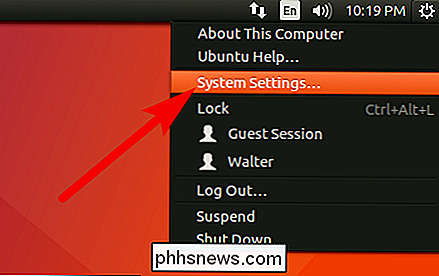
Dans le " Dans la fenêtre "System Settings", double-cliquez sur l'icône "Details" dans la section "System"
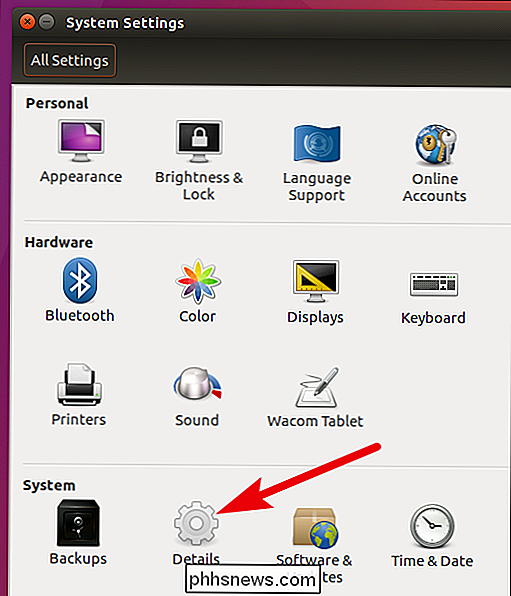
Dans la fenêtre "Details", dans l'onglet "Overview", cherchez l'entrée "OS system". Vous verrez soit "64-bit" soit "32-bit", ainsi que d'autres informations de base sur votre système Ubuntu.
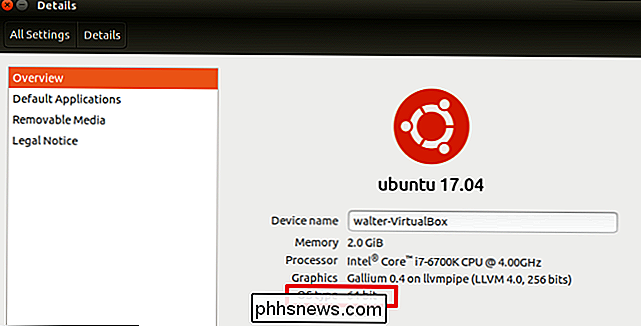
Notez que, contrairement à la commande terminal, la fenêtre "Détails" ne vous montre que les OS tapez que vous exécutez-pas l'architecture de votre système. Cela signifie que si vous utilisez une version 32 bits de Linux, vous ne saurez toujours pas si votre ordinateur pourrait supporter la version 64 bits. Pour cela, vous devrez utiliser la commandelscpudécrite dans la section précédente.

Comment accélérer les animations pour que Android soit plus rapide
Les appareils Android affichent des animations lorsqu'ils effectuent une transition entre les applications, les fenêtres et divers menus. Les animations paraissent souvent lisses, mais elles prennent prennent du temps - et parfois même retardent le téléphone si les ressources sont insuffisantes CONNEXES: Comment accéder aux options de développement et activer le débogage USB sur Android Les bonnes nouvelles sont que vous pouvez réellement accélérer ou désactiver ces animations pour que votre téléphone se sente plus rapide.

Comment sécuriser votre compte Dropbox
En mai 2016, Dropbox annonçait sur son blog officiel qu'elle comptait désormais un demi-million milliards d'utilisateurs. C'est beaucoup de gens, ce qui signifie également qu'il y a probablement beaucoup d'informations stockées dans ce service en nuage que vous ne voudriez pas voir d'autres personnes.



